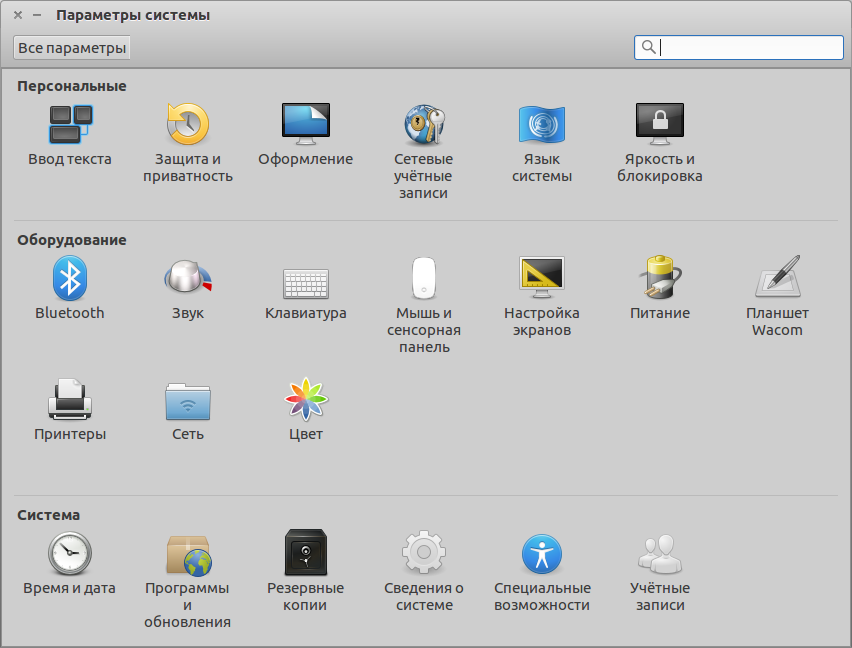Вы используете систему на основе Ubuntu и просто не можете подключиться к своей сети?
Вы будете удивлены, сколько проблем можно исправить простым перезапуском.
В этой статье я расскажу о нескольких способах перезапуска сети в Ubuntu и других дистрибутивах Linux, чтобы вы могли использовать все, что вам подходит.
Методы в основном делятся на две части:
- Перезагрузите сеть Ubuntu в командной строке
- Перезапустите сеть Ubuntu через графический интерфейс
Перезагрузка сетт в Ubuntu с помощью командной строки
Если вы используете Ubuntu Server Edition, вы уже находитесь в терминале.
Если вы используете настольную версию, вы можете получить доступ к терминалу с помощью сочетания клавиш Ctrl + Alt + T в Ubuntu.
Теперь у вас есть несколько команд для перезагрузки сети в Ubuntu.
Некоторые (или, возможно, большинство) упомянутые здесь команды должны быть применимы для перезапуска сети в Debian и других дистрибутивах Linux.
1. служба network manager
Это самый простой способ перезагрузить сеть с помощью командной строки.
Это эквивалентно графическому способу сделать это (перезапускает службу Network-Manager).
sudo service network-manager restartЗначок сети должен на мгновение исчезнуть, а затем снова появиться.
2. systemd
sudo systemctl restart NetworkManager.service3. nmcli
Это еще один инструмент для работы с сетями на компьютере с Linux.
Это довольно мощный инструмент, который я считаю очень практичным.
Многие системные администраторы предпочитают его, поскольку он прост в использовании.
Этот метод состоит из двух шагов: выключить сеть, а затем снова включить ее.
sudo nmcli networking offСеть отключится и значок исчезнет. Чтобы включить его снова:
sudo nmcli networking onВы можете проверить man-страницу nmcli для получения дополнительной информации.
4. ifup & ifdown
Эти команды обрабатывают сетевой интерфейс напрямую, изменяя его состояние, при котором он может или не может передавать и получать данные.
Это одна из самых известных сетевых команд в Linux.
Чтобы закрыть все сетевые интерфейсы, используйте ifdown:
sudo ifdown -aИспользуйте ifup, чтобы снова включить все сетевые интерфейсы:
sudo ifup -aПримечание. Этот метод не приведет к исчезновению значка сети в вашем системном блоке, и, тем не менее, вы не сможете установить соединение любого рода.
Это все! Вы успешно перезапустили свою сеть
Перезапустите сеть в Ubuntu графически
Это, конечно, самый простой способ перезапустить сеть для пользователей настольных компьютеров Ubuntu.
Если это не работает, вы, конечно, можете проверить параметры командной строки, упомянутые в предыдущем разделе.
NM-applet – индикатор апплета в системном трее для NetworkManager.
Это то, что мы собираемся использовать для перезапуска нашей сети.
Прежде всего, проверьте вашу верхнюю панель.
Вы должны найти значок сети в системном трее (в моем случае это значок Wi-Fi, так как это то, что я использую).
Нажмите на этот значок (или значок звука или батареи). Это откроет меню. Выберите «Tunr OFF или Выключить» здесь.
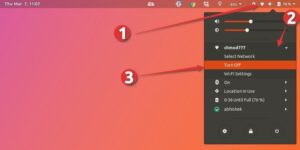
Аналогично используйте меню для включения.